php小编西瓜为您介绍WPS表格中如何合并单元格。在日常办公中,合并单元格是常用的操作之一,可以让表格更加整洁美观,同时提高工作效率。本文将详细讲解WPS表格中合并单元格的步骤,让您轻松掌握这一技巧。
1.首先,在电脑上打开WPS的EXCEL文件,可以看到当前的首行文字在A1单元格中,(如图红色圈出部分所示)。
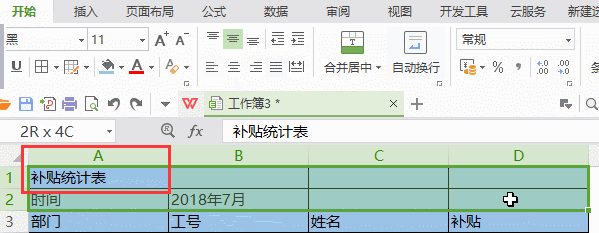
2.然后,需要将“补贴统计表”几个字合并到A1到D1的整个行中,则使用鼠标选中A1单元格在拉动鼠标选中到D1单元格。可以看到已经选中从A1到D1之间的所有单元格了,(如图红色圈出部分所示)。
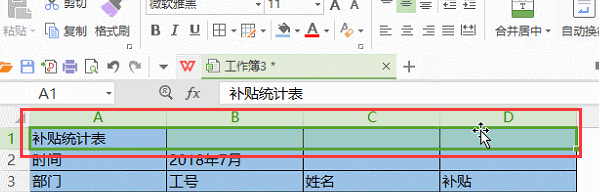
3.在选中A1到D1所有的单元格以后,点击页面上方的合并并居中按钮的下拉箭头。
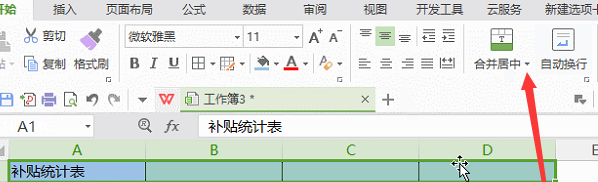
4.在出现的合并选项中点击合并后并居中按钮,(如图红色箭头所示)。
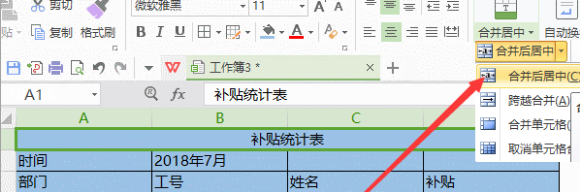
5.此时就可以看到之前所在的“补贴统计表”A1单元格已经合并到了A1与D1的单元格中了,(如图红色圈出部分所示)。
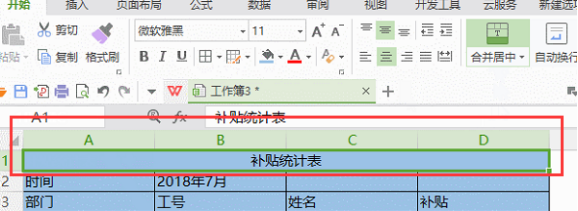
以上是WPS表格怎么合并单元格的详细内容。更多信息请关注PHP中文网其他相关文章!




